新萝卜家园Win7系统还原点的设置方法
电脑系统使用久后,难免会遇到一些问题,比如系统奔溃、中病毒及系统异常卡顿等问题。当Win7系统奔溃的时候,我们可以借助这些还原点恢复到还原点时的数据,且操作非常方便。下面小编介绍新萝卜家园Win7系统还原点的设置方法。
一、Win7还原点在哪?
1、首先在Win7电脑桌面“计算机图标”上点击鼠标【右键】,在弹出的菜单中,点击【属性】,如下图所示。
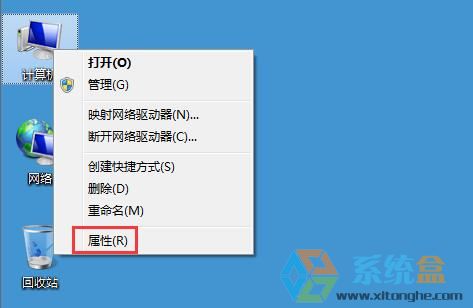
2、然后在打开的系统窗口设置中,点击左侧菜单中的【系统保护】,如下图所示。
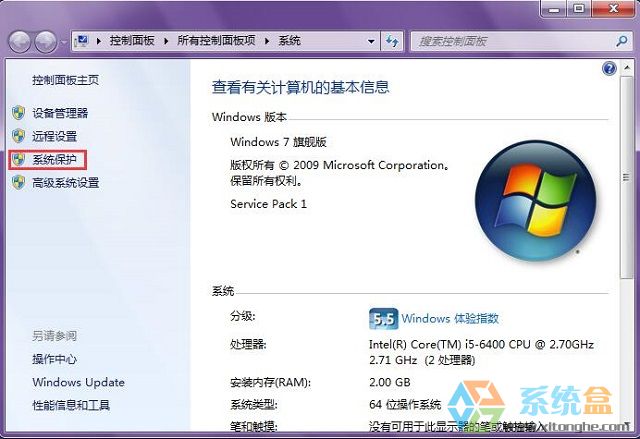
3、在系统保护设置中,就可以看到Win7还原点的设置了,如下图所示。
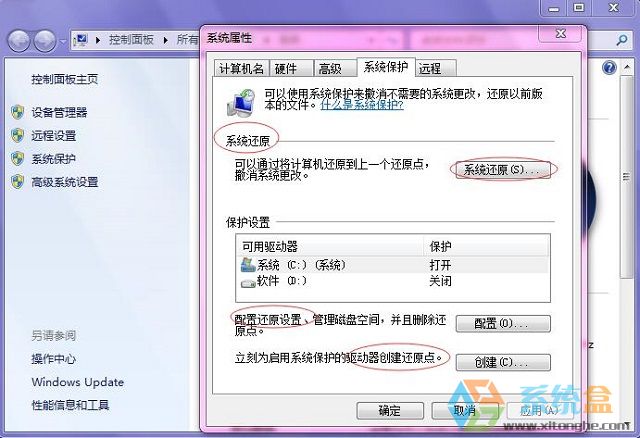
二、Win7还原点设置方法
1、如果需要创建还原点,则点击下方的“创建”,如下图所示。
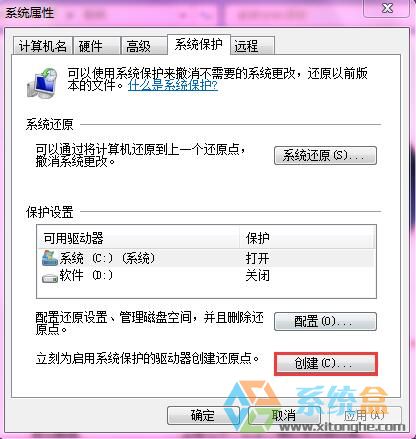
2、在弹出的创建提示框中,输入一个还原点名称,如“深度科技”,之后点击底部的【创建】即可,如下图所示。
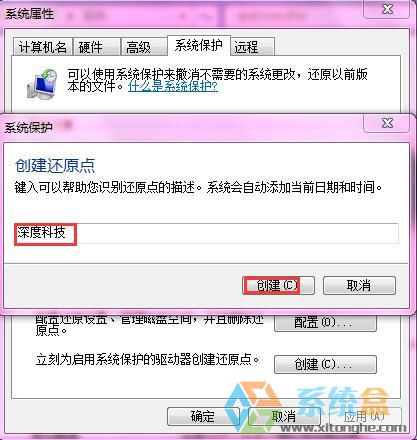
3、等待几分钟就,就可以看到创建成功的提示了,如下图所示。

如果今后遇到Win7系统奔溃,则就可以还原我们刚刚创建的还原点,另外系统也会自动创建一个还原点,如下图所示。
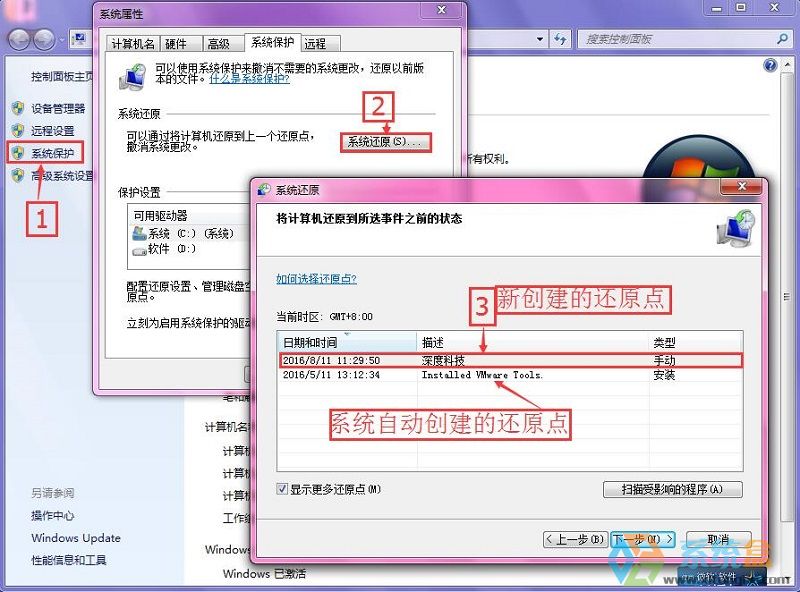
编后语:以上就是Win7还原点设置教程,主要介绍了如何找到Win7还原点以及如何创建还原点,对于今后系统出现问题,我们可以使用这些还原点恢复系统。
相关阅读
win7系统排行
热门教程